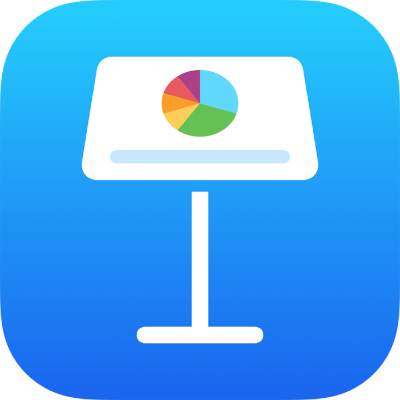
Je presentatie in een blog publiceren met Keynote op de iPad
Je kunt een presentatie publiceren op Medium of WordPress, zodat lezers de presentatie (zonder animaties en interactieve elementen) in een speler in de blog kunnen bekijken door erdoorheen te klikken. Wijzigingen die je aanbrengt in de presentatie in Keynote worden automatisch weergegeven in de ingebedde versie.
Om de volledige versie van de presentatie te bekijken, kunnen lezers deze openen in Keynote. Hierin kunnen ze de presentatie ook bewerken als je bewerken toestaat in de deelbevoegdheden (de presentatie is dan dus niet ingesteld op alleen lezen). In dit geval worden wijzigingen die door kijkers worden aangebracht ook weergegeven in de ingebedde presentatie.
Om een interactieve presentatie op te nemen in een blog, moet je de presentatie delen en vervolgens een link naar de presentatie toevoegen aan je publicatie.
Een presentatie in een blog publiceren
Om een presentatie te publiceren, moet je bij je Apple Account zijn ingelogd en moet Keynote voor gebruik met iCloud Drive zijn geconfigureerd.
Ga op de iPad naar de Keynote-app
 .
.Tik in de geopende presentatie op
 .
.(Als deze presentatie al wordt gedeeld, wordt de knop voor samenwerking weergegeven als
 .)
.)Tik op 'Opties voor delen' onder in het scherm en kies de gewenste opties voor delen:
Toegankelijk voor: Selecteer 'Iedereen met de link'.
Bevoegdheid: Selecteer 'Alleen lezen' als je niet wilt dat mensen met wie je de presentatie deelt, deze kunnen wijzigen. Anders selecteer je 'Kan wijzigingen aanbrengen'.
Opmerking: Voeg geen wachtwoord toe. (Als je dit wel doet, werkt de link die je inbedt niet.)
Tik op
 .
.Tik op de knop 'Kopieer link' in de opties voor versturen.
Het menu 'Deel bestand' wordt gesloten en de link naar de presentatie wordt naar het klembord gekopieerd.
Tik in de blogpublicatie om het invoegpunt op een nieuwe regel te plaatsen waar je de link wilt weergeven. Tik op 'Plak' en tik vervolgens op de Return-toets.
Wanneer je de presentatie publiceert, verschijnt de speler in de publicatie. Kijkers kunnen door te tikken of klikken door je presentatie navigeren of de knop 'Open in Keynote' gebruiken om een volledig interactieve versie van de presentatie te openen.